Een korte handleiding voor de geheimen van de Windows 8-gebruikersinterface
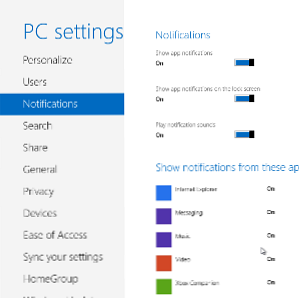
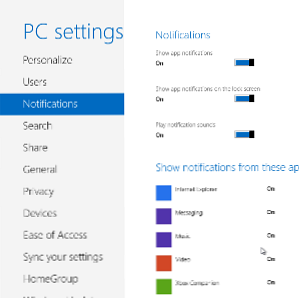 Voor de meeste gebruikers zal Windows 8 als een verrassing komen wanneer het wordt vrijgegeven, dankzij de ongebruikelijke implementatie van de Metro UI. Als u niet geneigd bent om gebruik te maken van welke methoden dan ook om Metro uit te schakelen, blijft u zitten met een poging de op tegels gebaseerde gebruikersinterface te begrijpen.
Voor de meeste gebruikers zal Windows 8 als een verrassing komen wanneer het wordt vrijgegeven, dankzij de ongebruikelijke implementatie van de Metro UI. Als u niet geneigd bent om gebruik te maken van welke methoden dan ook om Metro uit te schakelen, blijft u zitten met een poging de op tegels gebaseerde gebruikersinterface te begrijpen.
Of u nu Windows 8 gebruikt op een toetsenbord en muisapparaat zoals een desktop of laptop of ervan geniet op op aanraking gebaseerde hardware, zoals een hybride of leisteen, Windows 8 is even wennen. Vergeet niet onze Windows 8-gids te raadplegen om alles te leren wat je kunt.
Er zijn vegen en gebaren voor gebruikers van touchscreens die met de muis moeten worden gerepliceerd op standaardcomputers, terwijl het controversiële startscherm zelf vol geheimen is ...
Swipe en gebaren
Als u bekend bent met Windows Phone, bent u zich mogelijk al bewust van de vingerbewegingen die nodig zijn om de Metro UI op een apparaat met touchscreen te gebruiken.
De meest elementaire is de tik, gebruikt om items te selecteren om te starten vanuit het startscherm, open menu's en typ. Hierna is het tikken en vasthouden, of lange tik, die op het startscherm kan worden gebruikt om de tegels opnieuw in te delen door ze tegelijkertijd naar de gewenste positie te slepen.
Met behulp van een muis is dit proces lastig, waardoor je met de linkermuisknop moet blijven klikken. Terwijl de motoraspecten daarvan eenvoudig genoeg zijn, is de gebruikersinterface gericht om op een vinger te reageren.
Gelukkig is er een betere optie om van links naar rechts te scrollen op het Startscherm en andere brede Metro-schermen, in de vorm van een schuifbalk onderaan. Ondertussen kunnen gebruikers met een touchscreen eenvoudig een vinger van links naar rechts over het scherm vegen.
Het startscherm begrijpen
Het startscherm zelf is iets van een enigma op Windows 8. Hoewel het goed werkt bij het presenteren van de belangrijkste apps die op het systeem zijn geïnstalleerd, kan de gebruiker niet zien welke andere opties beschikbaar zijn, en dit kan worden omschreven als waar in alle schermen, zeker in de Consumer Preview-uitgave.

Een voorbeeld is de “snelle terugkeer” knop, gevonden in de linkerbenedenhoek van alle schermen behalve Start. Dit is alleen beschikbaar door met je muis in de hoek te tikken of te slepen, en tenzij je weet dat het er is, kan het volledig over het hoofd worden gezien.

Op het startscherm zelf zijn nog een aantal andere handige maar verborgen functies. Door met de rechtermuisknop te klikken, wordt bijvoorbeeld het Alle apps knop, die momenteel verborgen is aan de onderkant van het scherm. Er is echter een sterk argument om dit in een eigen tegel te plaatsen.

Evenzo, door de muis in de rechterbenedenhoek van het scherm te slepen of erop te tikken, kunt u kijken terwijl het startscherm terugvalt, Mac OS X-stijl, zodat de groepen app-tegels opnieuw kunnen worden gerangschikt.

Je zult ook merken dat er een verborgen menu aan de rechterkant van het scherm is, gevonden door te tikken en vast te houden of je muis even over die kant van het scherm te laten. Zoeken, Delen, Starten, Apparaten en instellingen zijn vanaf hier allemaal toegankelijk.
Metro conventies
Het scherm Instellingen introduceert enkele andere conventies van de Metro UI - die van switches. Onze vorige gids over het downloaden en kopen van apps en games geeft u een idee van de helderheid van de nieuwe gebruikersinterface, en dit wordt duidelijk aangetoond in het scherm Instellingen, waar verschillende opties kunnen worden ingeschakeld en uitgeschakeld met een veegbeweging van een vinger of klik van een muis.

Bijvoorbeeld, als u tikte Instellingen - Meldingen je zou kunnen veranderen hoe meldingen worden weergegeven, welke apps ze weergeven en of ze al dan niet vergezeld moeten gaan van geluiden of worden weergegeven op het vergrendelingsscherm.
Het is duidelijk dat dit handige functies zijn, maar Windows gebruikers op de lange termijn zullen merken dat er geen OK- of Apply-knop is. In plaats daarvan moeten grafische schakelaars worden ingedrukt om uw voorkeur op te geven.
Conclusie
Onthoud natuurlijk dat Metro grotendeels een overlay is voor een besturingssysteem dat op alle andere manieren een sterke gelijkenis vertoont met Windows 7. De Desktop-weergave is een duidelijke weggever hiervoor, net als de aanwezigheid van Windows Explorer, compleet met een merkwaardige anachronistische lintwerkbalk.
We weten allemaal dat Windows 8 op de een of andere manier een groot probleem gaat worden. Het wordt ofwel hartelijk ontvangen wanneer het later dit jaar wordt vrijgegeven, of terzijde geschoven met spot na het niet overtuigen van recensenten dat Metro UI een nuttige implementatie is.
Hoe het ook gaat, het startscherm blijft op tegels gebaseerd en de gebruikersinterface is geoptimaliseerd voor vingers en duimen in plaats van een muis. Net zo gemakkelijk als het is om te gebruiken, zal Metro UI voor veel gebruikers een aanzienlijke cultuurschok betekenen.
Natuurlijk, laten we Xbox 360 in dit alles niet vergeten, waar een werkende implementatie van Metro UI al kan worden gevonden, een die kan worden bestuurd via een controller of Kinect. Samen met Windows Phone vertegenwoordigt Xbox 360 een succesverhaal voor Metro, dus wees niet ontmoedigd - deze gebruikersinterface kan worden beheerst en genoten.
Ontdek meer over: Windows 8.


